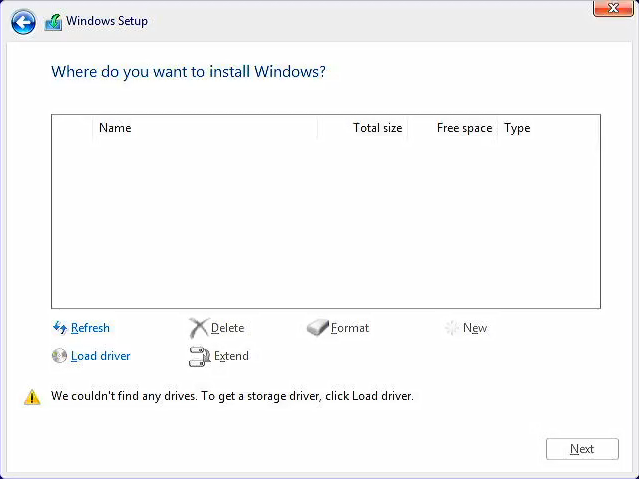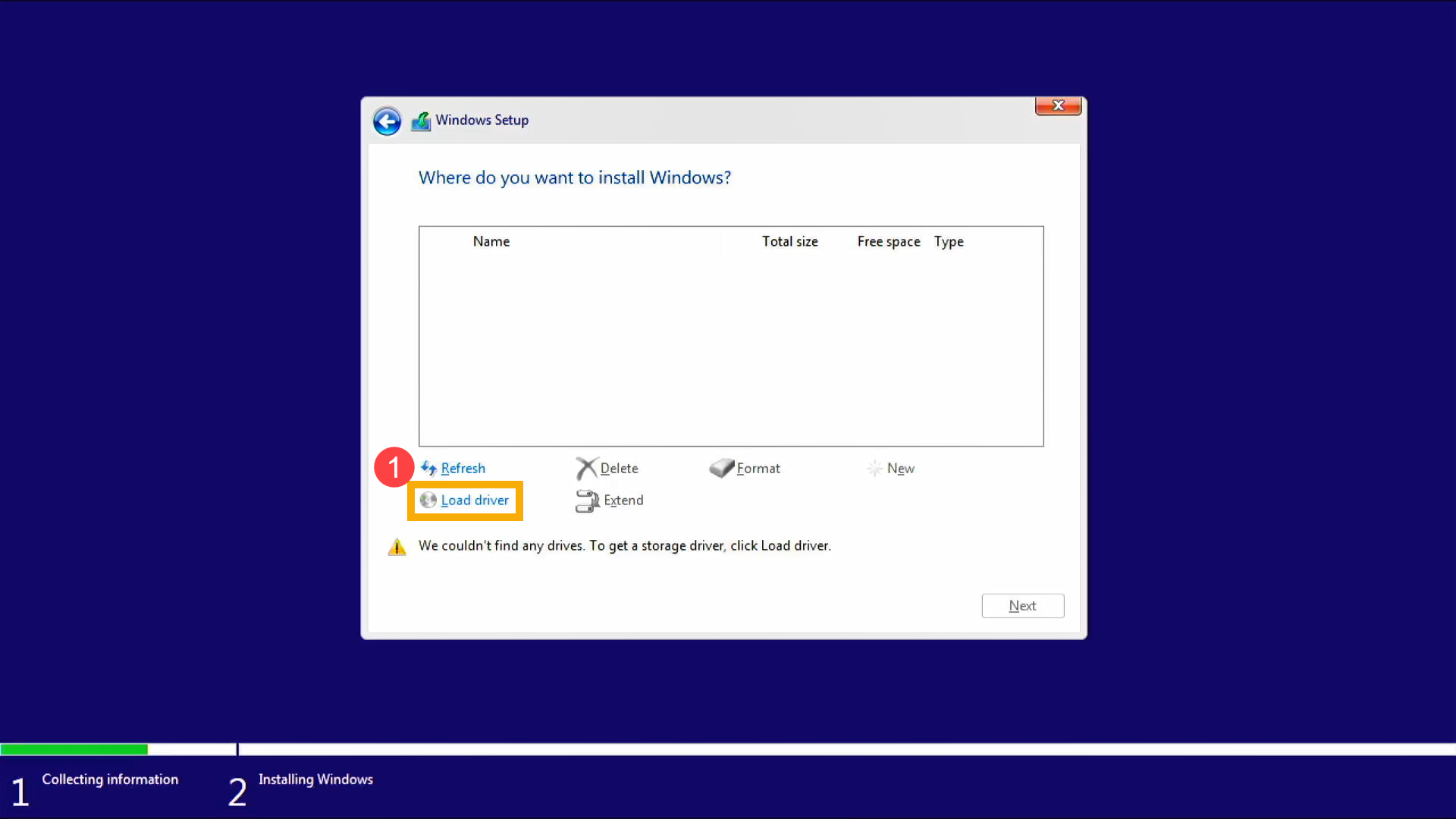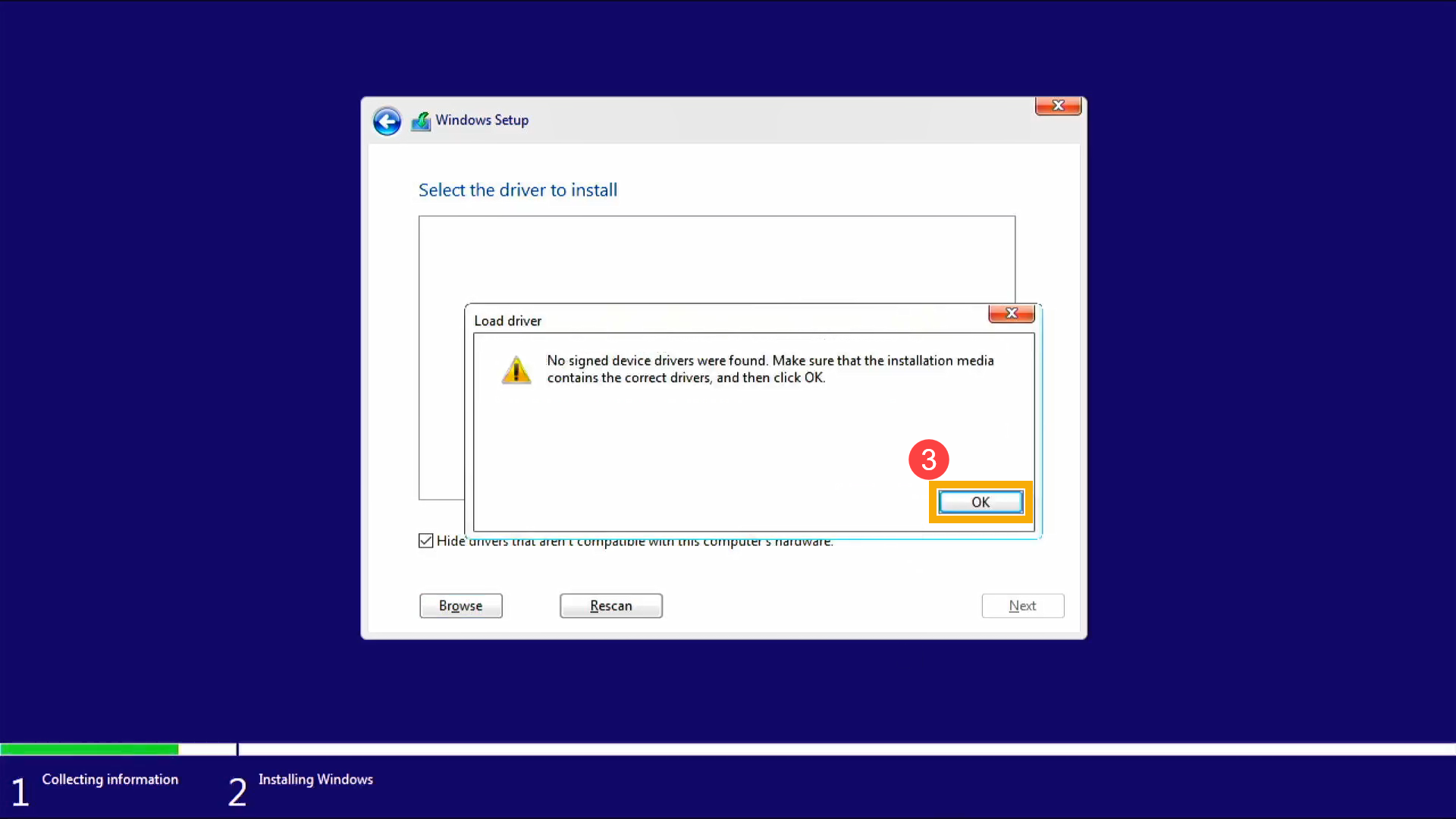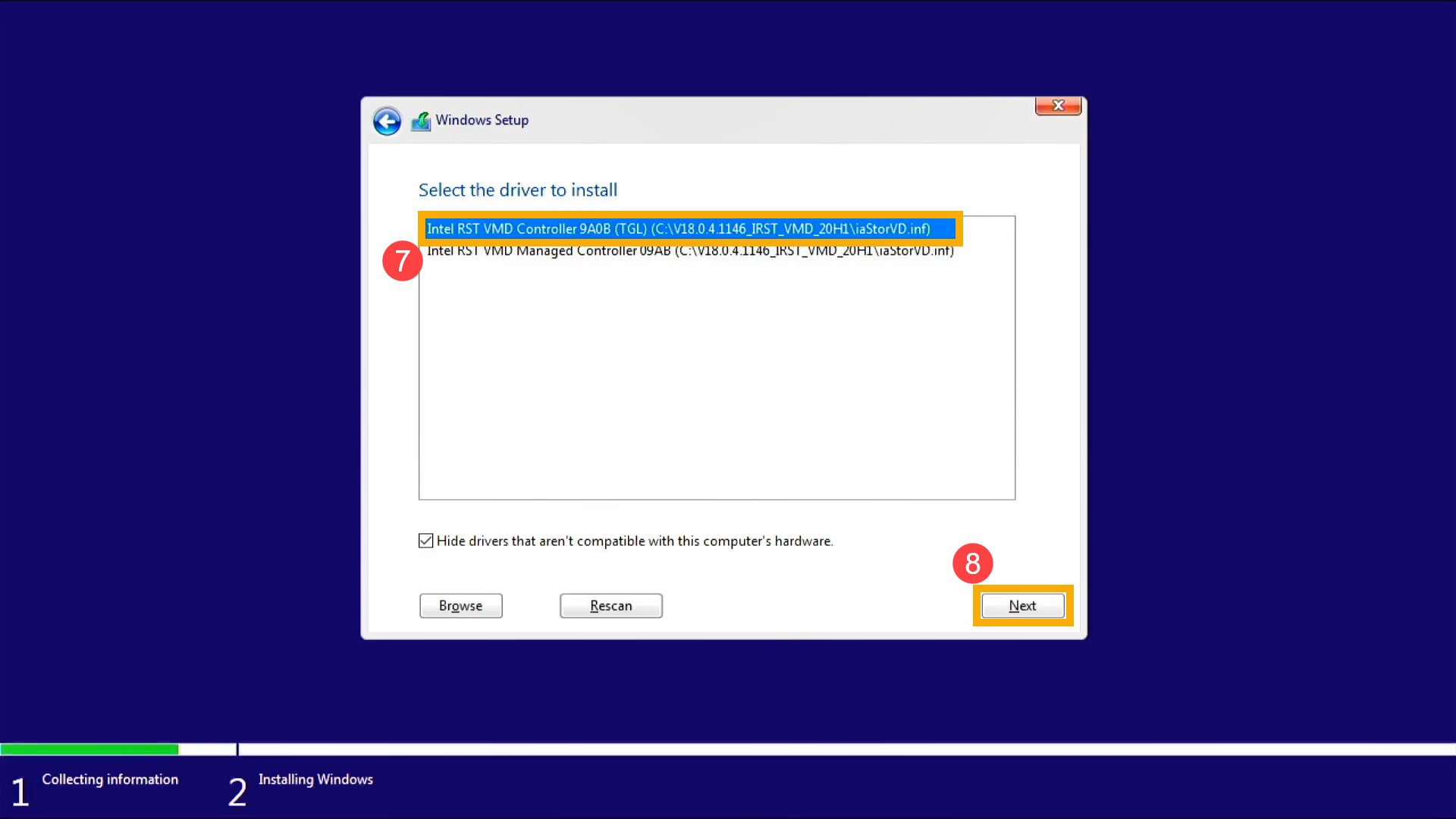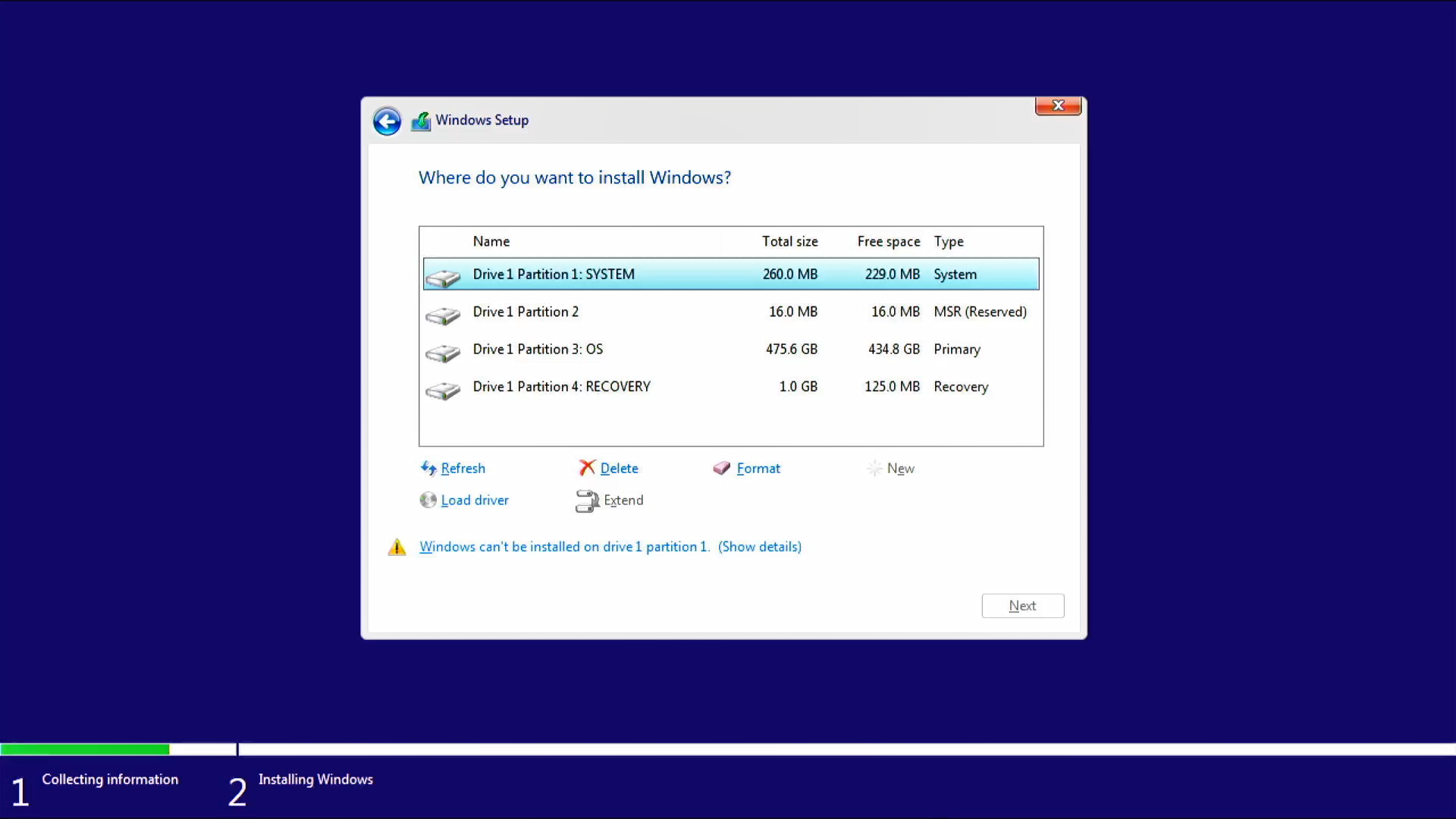PC에 설치된 프린트 드라이버 관리법에 대해서 포스팅하겠습니다.
1. 프린트 관리를 해주기 위해서 검색창에 " printui /s "를 입력해줍니다.

2. 인쇄 서버 속성 창에서 드라이버 탭으로 이동합니다.
설치된 프린트 드라이버를 확인할 수 있고 제거할 수 있습니다.
이 창에서 프린터 드라이버를 추가도 가능합니다.

'IT정보' 카테고리의 다른 글
| 초간단-윈도우10 기본 브라우저 변경하기 (0) | 2021.08.21 |
|---|---|
| 한글 2018 실행안됨, 응답없음 해결하기 (1) | 2021.07.08 |
| TPM 2.0 확인 및 활성화(Windows 11 설치) (0) | 2021.07.03 |
| Intel 11세대 CPU - 윈도우 설치 드라이버 인식 문제 해결하기(IRST) (3) | 2021.05.21 |
| 문서의 그래픽 콘텐츠 인쇄 못하는 문제 해결하기 (0) | 2021.03.27 |